在使用CAD的過程中我們標注大于180度的角度方式,選擇角度的兩條邊界線后,標注會將兩條選定的邊界延伸,標出一個小于180度的角度,小編以如下圖來展示。

有不少人為這個問題而困擾,其實這個問題很簡單,只需要調整一下操作步驟即可。
執行角度標注后,注意看命令行提示:“選擇直線、圓弧、圓或 <指定頂點>:”。
我們在標注角度的時候習慣于選擇組成角度的兩條邊,如果是上面的例圖,有圓弧和角度的邊線,我們有兩種方法來標注出大于180度的角度。 角度標注可以標注圓弧的角度,當選擇圓弧的時候,標注的角度不會進行轉換,如下圖所示。

假如上面的例圖中沒有圓弧,只有組成角度的兩條邊線,我們仍要標注大于180的角度怎么辦?我們再看看命令行提示:選擇直線、圓弧、圓或 <指定頂點>,選擇圓弧、圓、直線是默認的選項,可以直接操作,后面<>里的選項需要按回車或空格后會執行,其他命令中這項參數也是如此。出現上述提示后按空格,命令行會提示我們選擇角度的頂點,選擇頂點后會提示選擇角度的兩個端點,這種操作方式也可以標注出大于180度的角度。
以上就是CAD標注大于180度的角度方式,希望大家好好學習并熟練掌握。
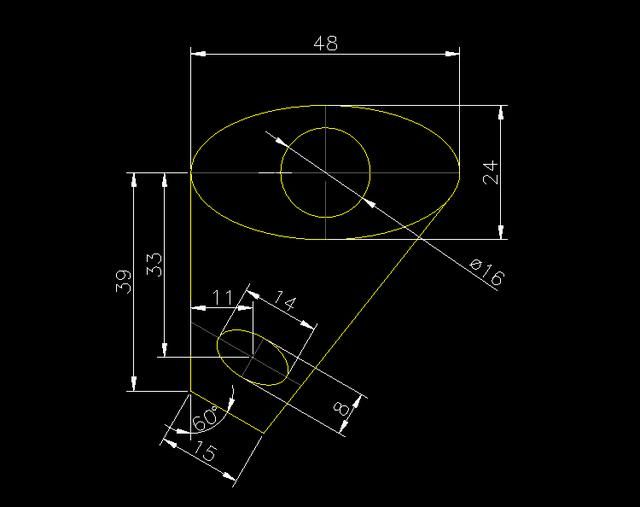
2019-10-16
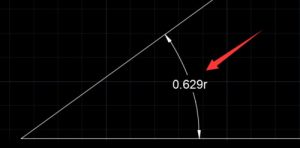
2019-07-24
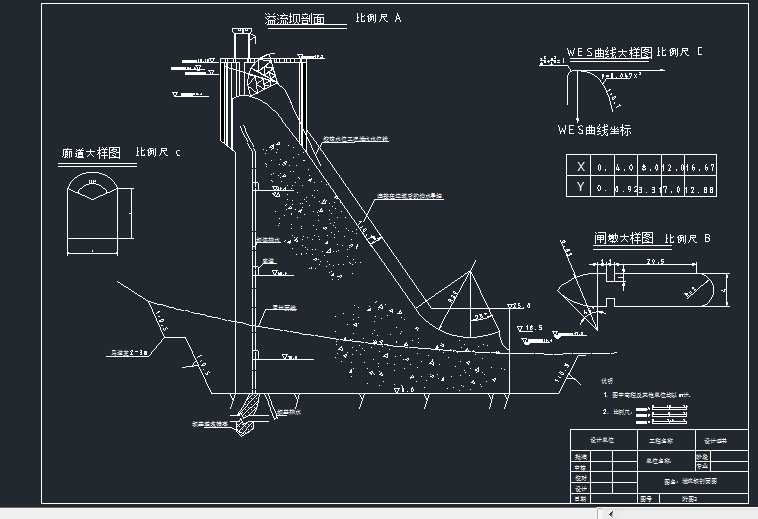
2019-07-05
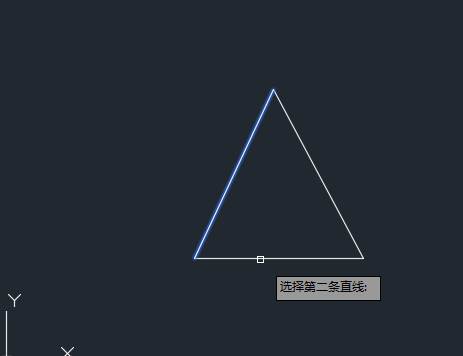
2019-06-05
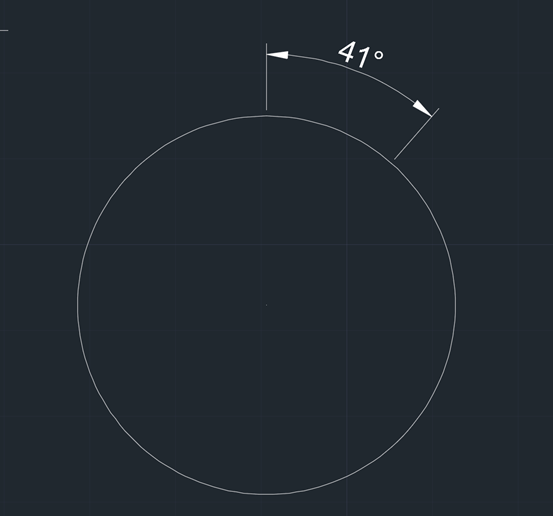
2019-11-11
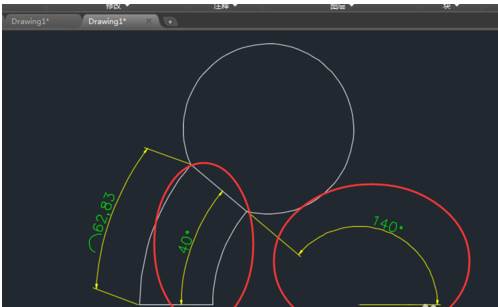
2019-06-06

2019-06-03

2023-11-10

2023-11-10

2023-11-09

2023-11-09

2023-11-09
